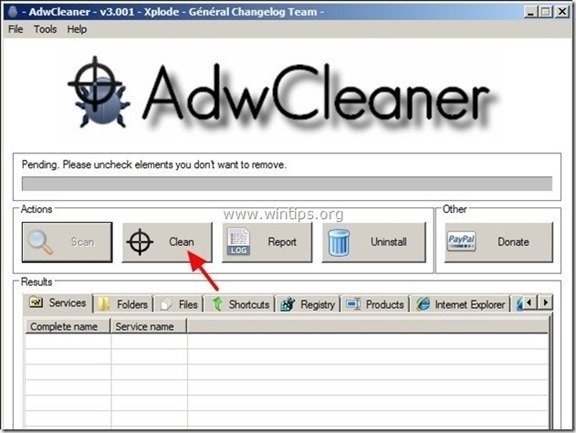Tabla de contenido
“ dnsrsearch.com " ( TimeWarnerCable.com ) es un secuestrador de navegadores que se incluye dentro de otros programas de instalación de software gratuito y, una vez instalado en el ordenador, modifica la página de inicio de Internet para "dnsrsearch.com " y cambia su motor de búsqueda en Internet a " dnsrsearch.com " que realiza redireccionamientos de navegación y muestra anuncios de proveedores desconocidos.
El " dnsrsearch.com ” El secuestrador se instaló probablemente en su ordenador cuando descargó e instaló un software legítimo en él.
Este tutorial está escrito para ayudar a los usuarios a desinstalar/eliminar por completo el " dnsrsearch.com " utilidad secuestradora del navegador de sus ordenadores.
Nota: Siempre hay que prestar atención cuando se instala un software en el ordenador.
“D nsrsearch.com " ( TimeWarnerCable.com ) Instrucciones para la eliminación de la redirección del navegador:

Cómo desinstalar " dnsrsearch.com " secuestrador del navegador de su ordenador:
Paso 1. Desinstalar "DnsRSearch " en el panel de control de Windows.
1. Para ello, vaya a:
- Windows 8/7/Vista: Inicio > Panel de control Windows XP: Inicie > Ajustes > Panel de control
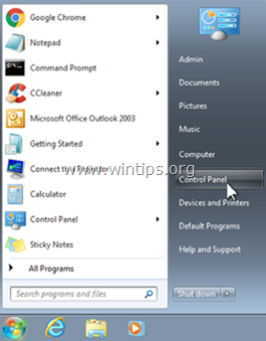
2. Haga doble clic para abrir
- Añadir o quitar programas si tiene Windows XP Programas y características si tienes Windows 8, 7 o Vista.
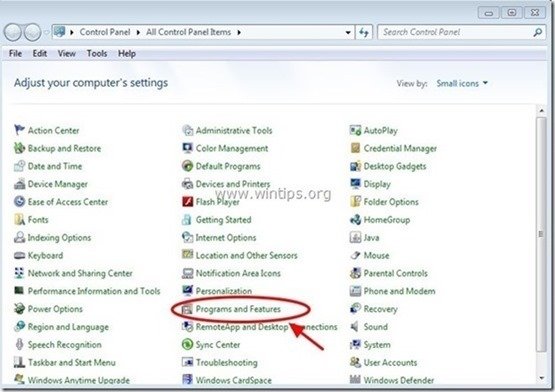
3. En la lista de programas, busque y Eliminar (desinstalar) cualquier programa de " DNSRSEARCH ”.
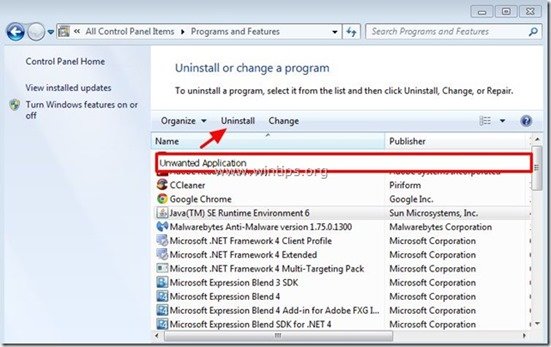
Paso 2: Limpie las entradas del registro del Adware/Hijacker utilizando "AdwCleaner".
1. Descargue y guarde la utilidad "AdwCleaner" en su escritorio.
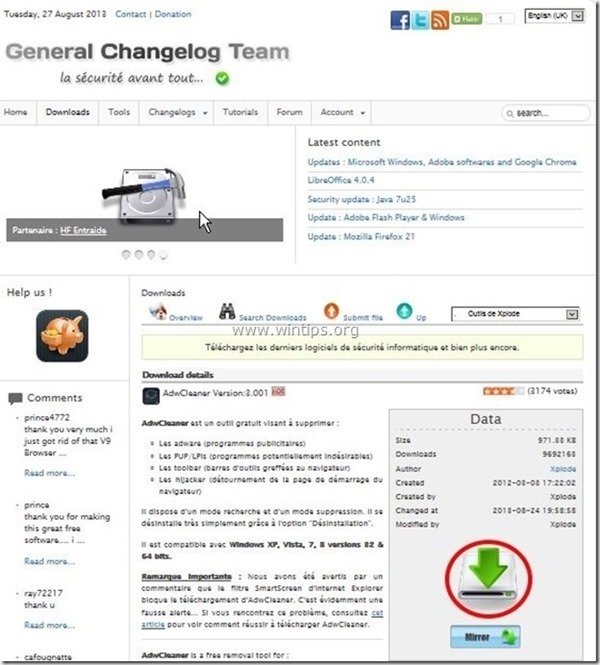
2. Cerrar todos los programas abiertos y Doble clic para abrir "AdwCleaner" desde su escritorio.
3. Prensa " Escáner ”.
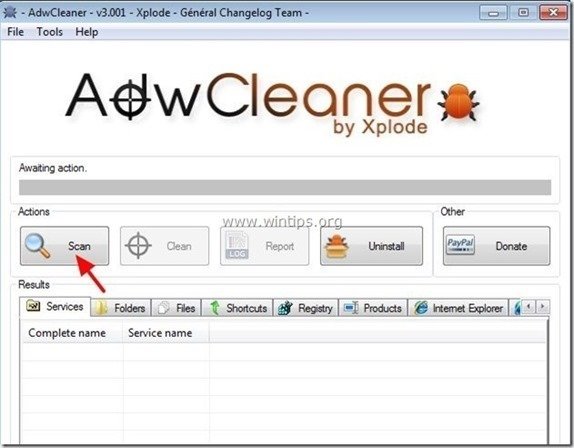
4. Una vez finalizada la exploración, pulse "Limpio " para eliminar todas las entradas maliciosas no deseadas.
4. Prensa " OK " en " AdwCleaner - Información" y pulse " OK " de nuevo para reiniciar el ordenador .
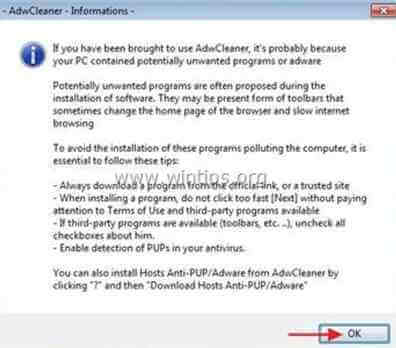
5. Cuando el ordenador se reinicia, cerrar " Información sobre "AdwCleaner (readme) y continuar con el siguiente paso.
Paso 3. Eliminar " dnsrsearch.com " página de inicio y configuración de búsqueda de su navegador de Internet.
Internet Explorer, Google Chrome, Mozilla Firefox
Internet Explorer
Cómo eliminar " dnsrsearch.com " página de inicio & configuración de búsqueda de Internet Explorer.
1. En el menú principal de Internet Explorer, haga clic en: " Herramientas "  y elija " Opciones de Internet ".
y elija " Opciones de Internet ".
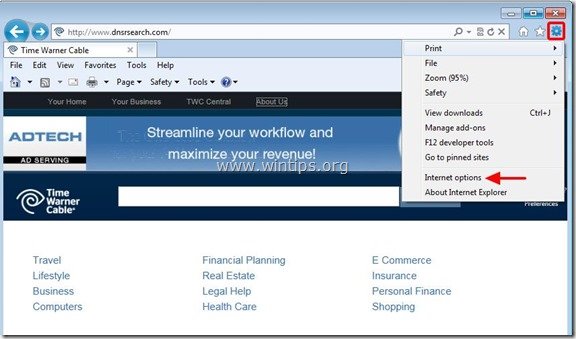
2. En " General ", borrar la página web no deseada " dnsrsearch.com " de " Página de inicio " caja & tipo su página web preferida (por ejemplo, www.google.com)
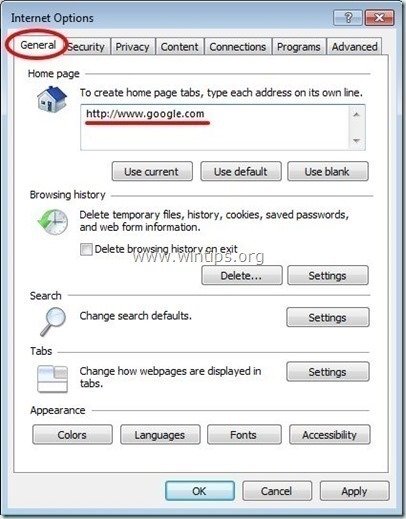
3. En " Busque en ", pulse " Ajustes " en Buscar en sección. *
Aviso*: Si desea modificar la configuración de la búsqueda en Internet Explorer mientras está en la ventana principal de Internet Explorer, sólo tiene que pulsar el botón " Engranaje " icono  (en la esquina superior derecha) y seleccione " Gestionar complementos " .
(en la esquina superior derecha) y seleccione " Gestionar complementos " .
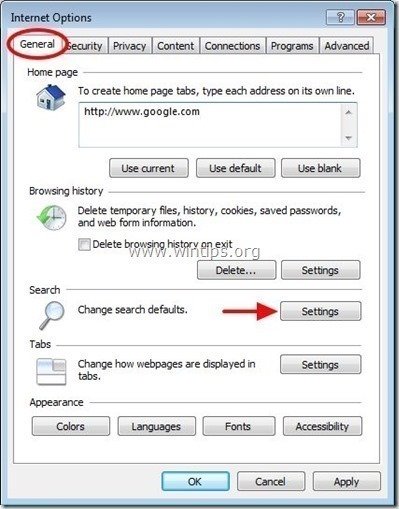
4. En " Buscar proveedores ", elija y " Establecer por defecto " un proveedor de búsqueda que no sea el indeseado " DNSRSEARCH " proveedor.
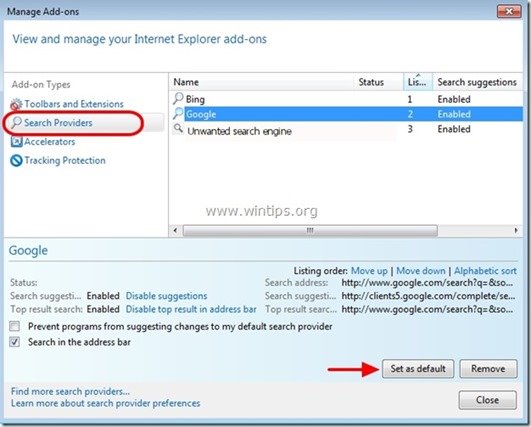
5. A continuación, elija la opción " DNSRSEARCH " proveedor de búsqueda y haga clic en Eliminar .
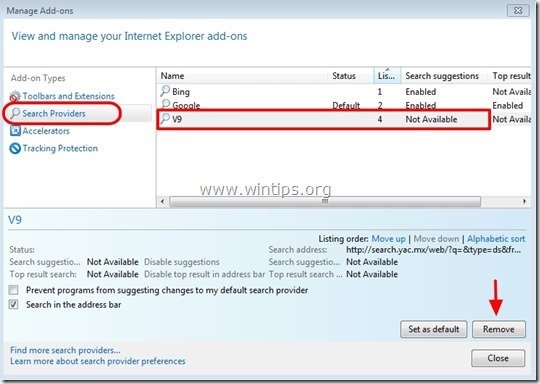
6. Seleccione "Barras de herramientas y extensiones". en el panel izquierdo y, a continuación, seleccione y Desactivar todas las barras de herramientas o extensiones no deseadas que se encuentren allí desde " DNSRSEARCH".
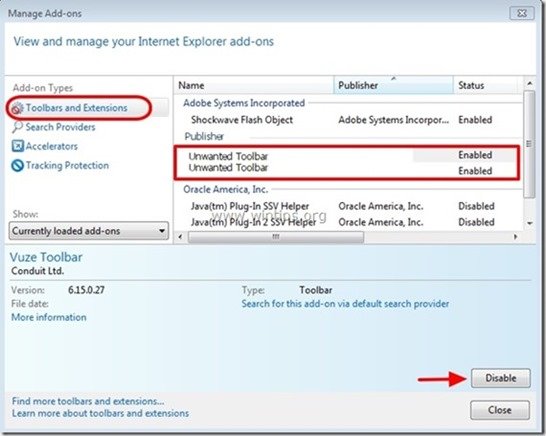
7. Cierre todas las ventanas de Internet Explorer y reiniciar su navegador .
8. Proceda a Paso 4 .
Google Chrome
Cómo eliminar " dnsrsearch.com " página de inicio & configuración de búsqueda de Google Chrome.
1. Abre Google Chrome y ve al menú de Chrome  y elija " Ajustes ".
y elija " Ajustes ".
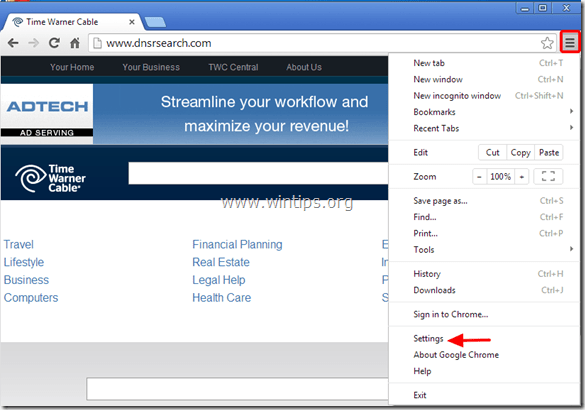
2. Encuentre el " Al arrancar " y seleccione " Páginas de juego ".
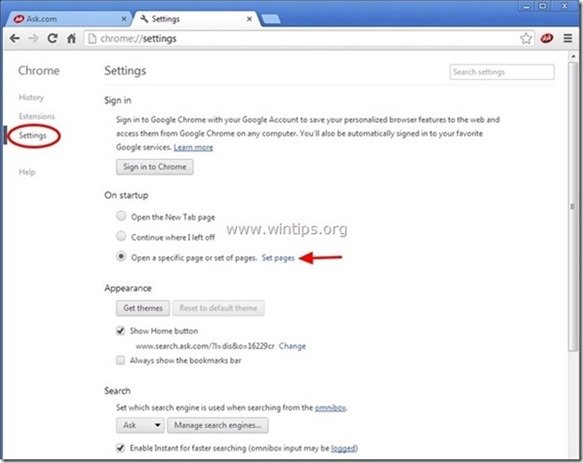
3. Borrar el " dnsrsearch.com " de las páginas de inicio pulsando la tecla " X " a la derecha.
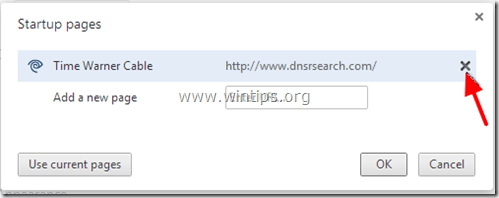
4. Establezca su página de inicio preferida (por ejemplo, http://www.google.com) y pulse " OK ".
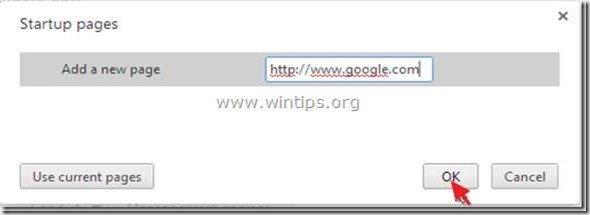
5. Bajo " Apariencia ", marque para habilitar la opción " Mostrar botón de inicio " y elija la opción " Cambiar ”.
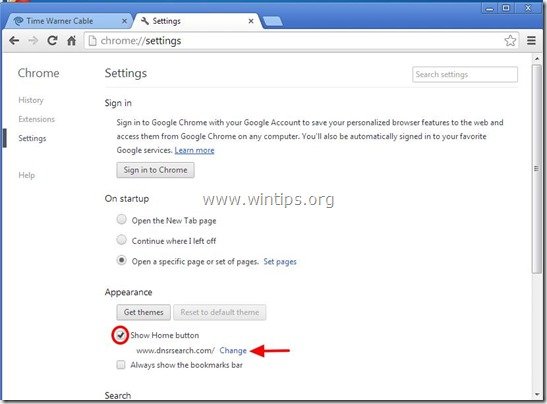
6. Borrar el " dnsrsearch.com " entrada de " Abrir esta página ".
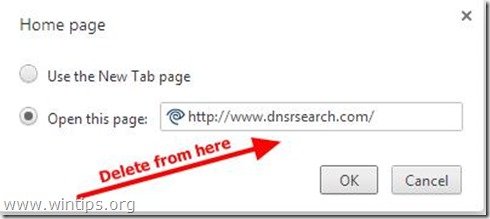
7. Tipo (si quieres) su página web preferida para que se abra al pulsar su " Página de inicio " (por ejemplo, www.google.com) o deje este campo en blanco y pulse " OK ”.
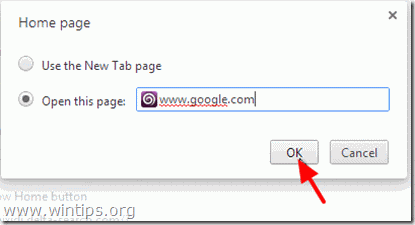
5. Ir a " Busque en " y seleccione " Gestionar los motores de búsqueda ".
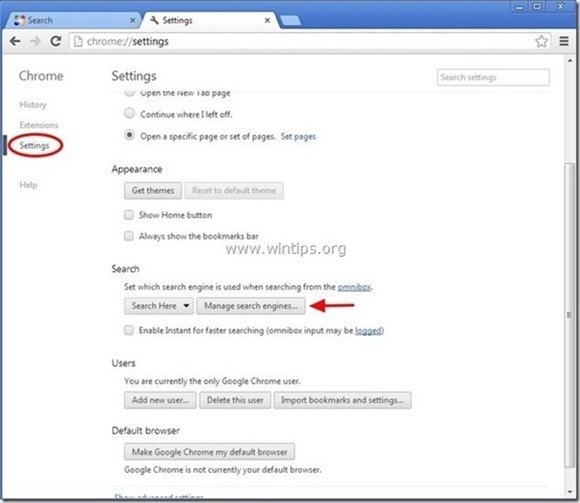
6. Elija su motor de búsqueda predeterminado preferido (por ejemplo, búsqueda en Google) y pulse " Hacer por defecto ".
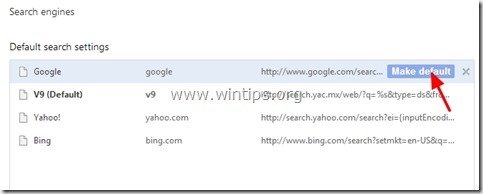
7. A continuación, elija la opción " dnsrsearch " motor de búsqueda y quitarlo pulsando el botón " X " a la derecha.
Elige " Hecho " para cerrar " Motores de búsqueda ".
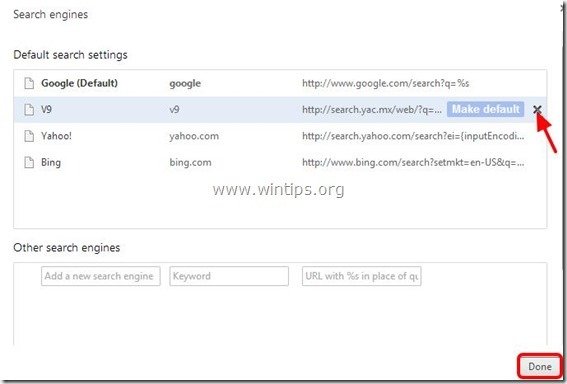
8. Elige " Extensiones " a la izquierda.
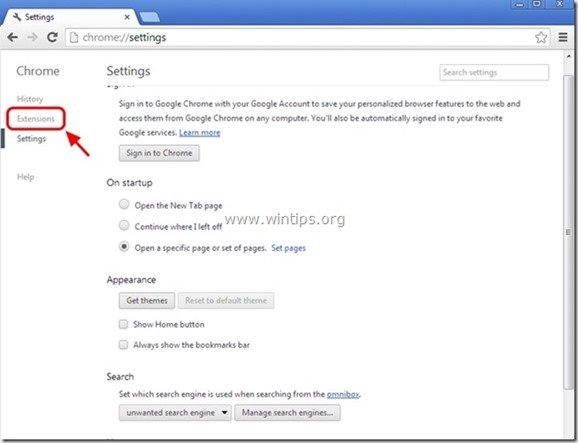
9. En " Extensiones ", eliminar cualquier extensión no deseada que se encuentre allí haciendo clic en el botón reciclar icono de la derecha.
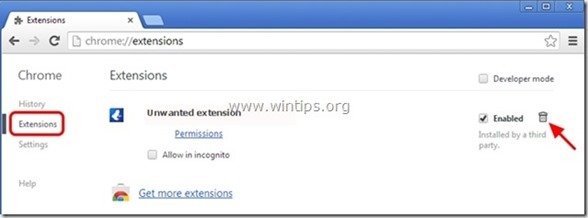
10. Cierre todas las ventanas de Google Chrome y p roceda a Paso 4 .
Mozilla Firefox
Cómo eliminar " dnsrsearch.com " página de inicio & configuración de búsqueda de Mozilla Firefox.
1. Haga clic en " Firefox" en la parte superior izquierda de la ventana de Firefox y vaya a " Opciones ”.
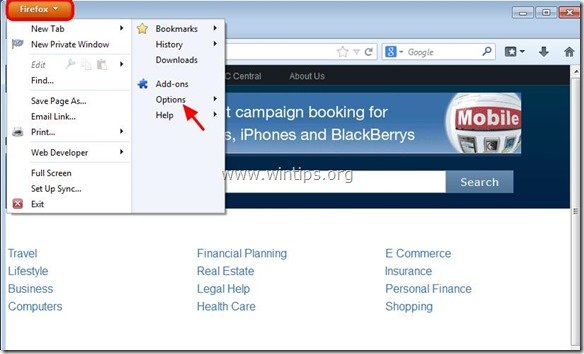
2. En " General " ficha borrar la página web no deseada: " http://dnsrsearch.com " página de " Página de inicio " y escriba su página de inicio preferida (por ejemplo, http://www.google.com).
Prensa " OK " cuando haya terminado.
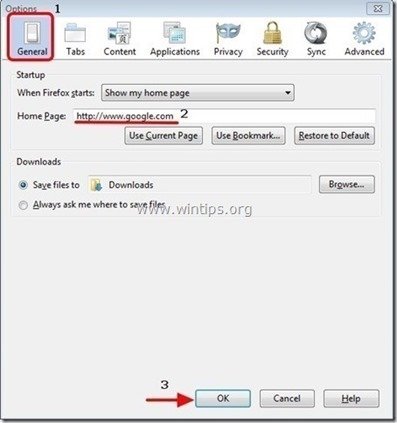
3. En el menú de Firefox, vaya a " Herramientas " > " Gestionar complementos ”.
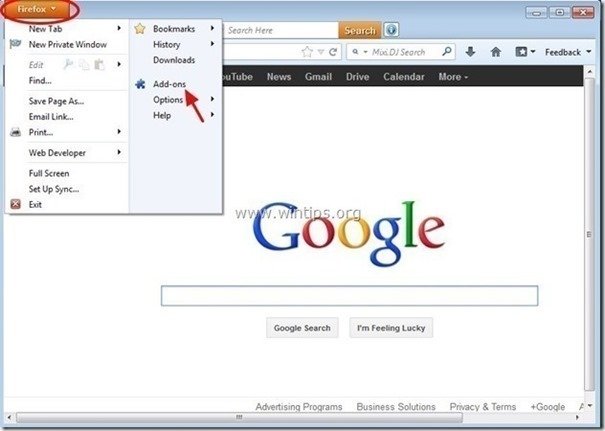
4. Elija "Extensiones" a la izquierda y luego eliminar cualquier extensión no deseada de allí (por ejemplo, " DNSSEARCH ") pulsando la tecla " Eliminar ".
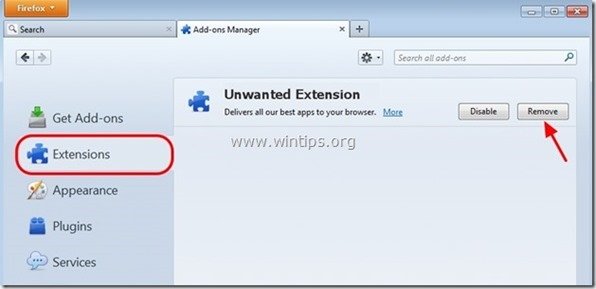
5. Cerrar todo Firefox ventanas y reiniciar Firefox.
6. Proceda a la siguiente Paso .
Paso 4. Limpiar los archivos y entradas no deseadas.
Utilizar " CCleaner " y proceda a limpiar su sistema desde el temporal archivos de internet y entradas de registro no válidas.*
* Si no sabes cómo instalar y utilizar "CCleaner", lea estas instrucciones .
Paso 5. Limpie su ordenador de las amenazas maliciosas restantes.
Descargar y instalar uno de los programas antimalware GRATUITOS más fiables de la actualidad para limpiar su ordenador de las amenazas maliciosas restantes. Si quiere estar constantemente protegido de las amenazas de malware, existentes y futuras, le recomendamos que instale Malwarebytes Anti-Malware PRO:
Protección de MalwarebytesTM
Elimina spyware, adware y malware.
¡Comience su descarga gratuita ahora!
1. Corre " Malwarebytes Anti-Malware" y permitir que el programa se actualice a su última versión y base de datos maliciosa si es necesario.
2. Cuando aparezca la ventana principal de "Malwarebytes Anti-Malware" en su pantalla, elija la opción " Realizar una exploración rápida " y, a continuación, pulse " Escáner " y deje que el programa analice su sistema en busca de amenazas.
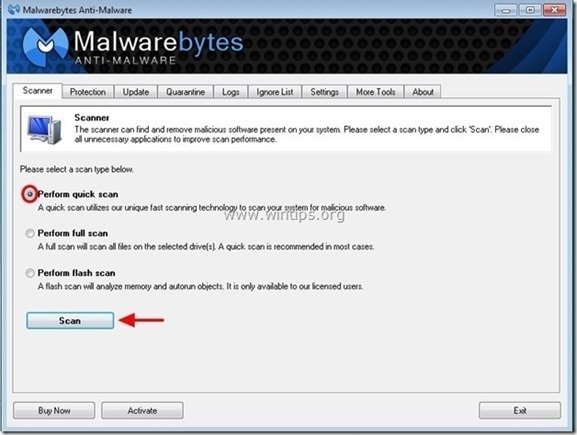
3. Una vez finalizado el escaneo, pulse "OK" para cerrar el mensaje de información y luego pulse el "Mostrar resultados" para ver y eliminar las amenazas maliciosas encontradas.
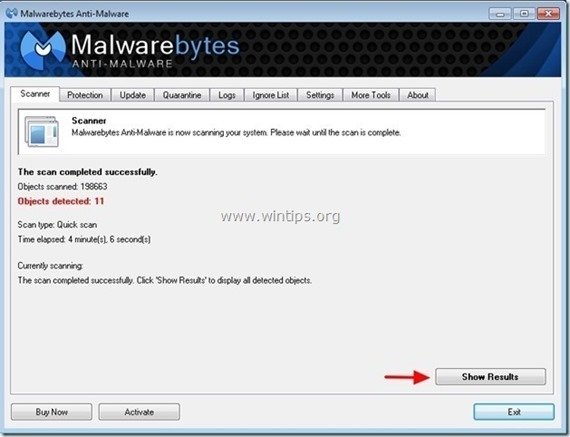 .
.
4. En la ventana "Mostrar resultados" comprobar - usando el botón izquierdo del ratón- todos los objetos infectados y luego elija la opción " Eliminar seleccionados " y deje que el programa elimine las amenazas seleccionadas.
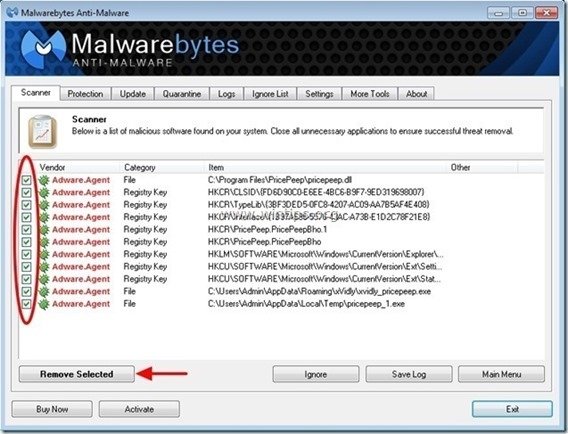
5. Cuando el proceso de eliminación de los objetos infectados haya finalizado "Reinicie su sistema para eliminar correctamente todas las amenazas activas"
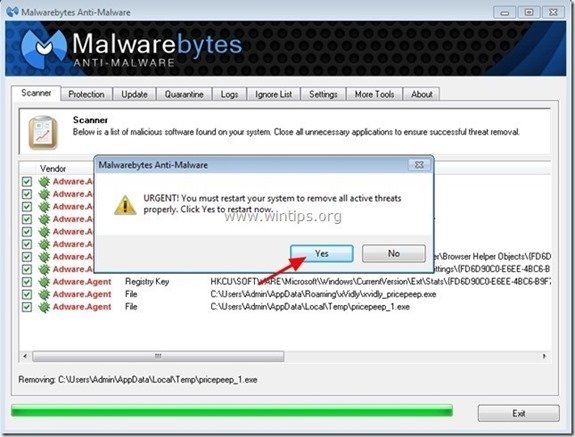

andy dawis
El blog de un administrador de sistemas sobre Windows